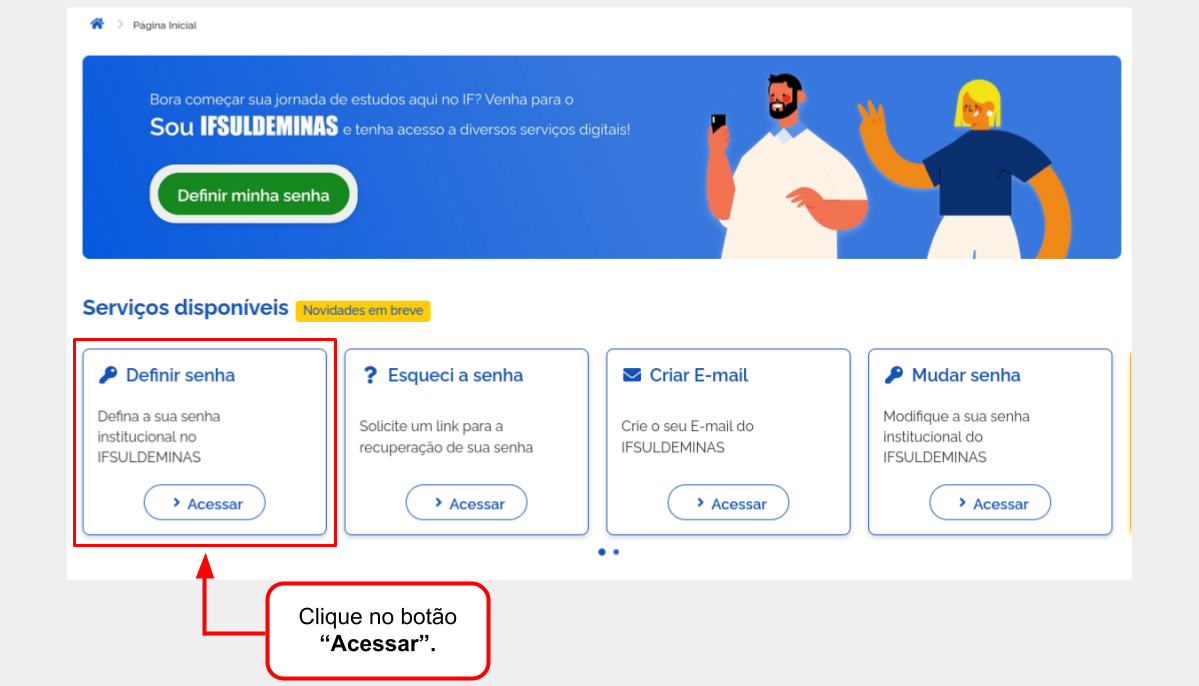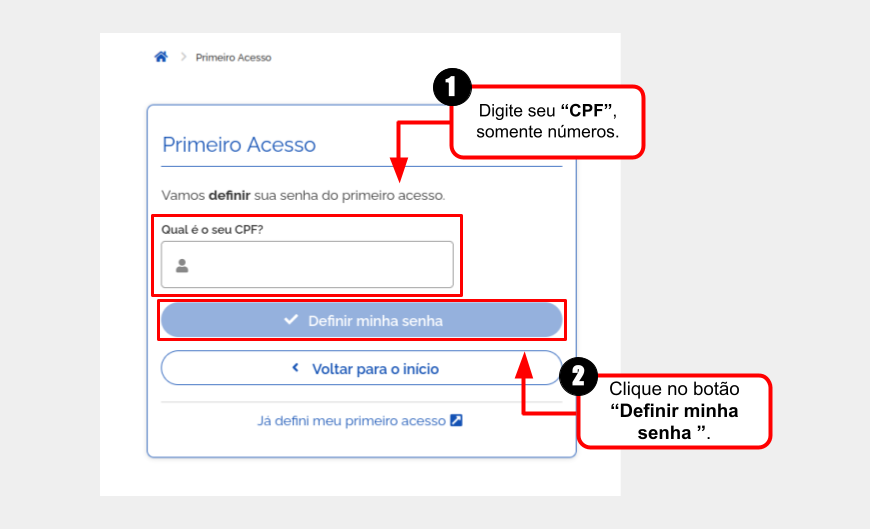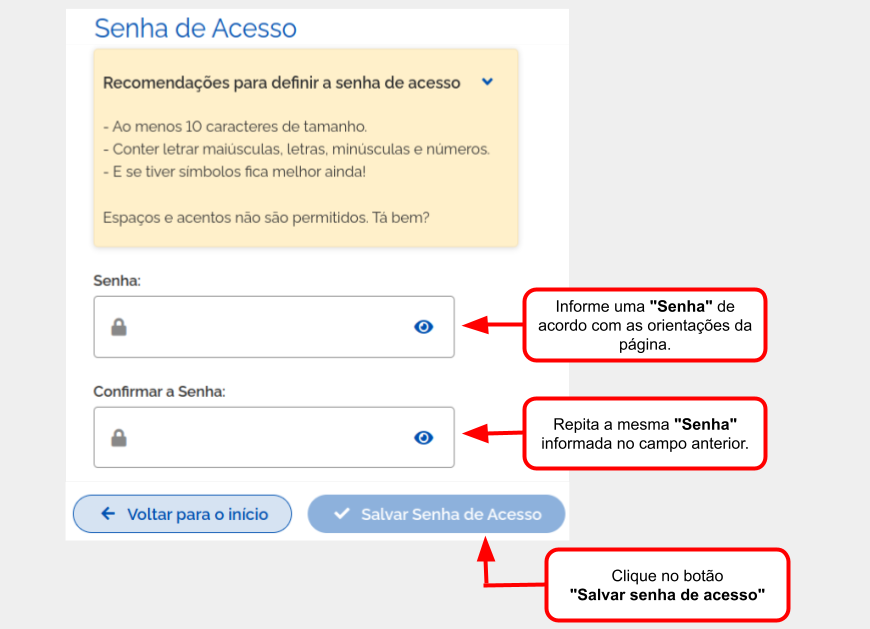Primeiro Acesso ao Sou IFSULDEMINAS: mudanças entre as edições
| Linha 3: | Linha 3: | ||
<div style="border: 2px solid #d6d2c5; background-color: #f9f4e6; padding: 1em; font-size: 16px;"> | <div style="border: 2px solid #d6d2c5; background-color: #f9f4e6; padding: 1em; font-size: 16px;"> | ||
<p>Ao realizar o <b>"Primeiro Acesso"</b> no <b>"Sou IFSULDEMINAS"</b>, você conseguirá acessar os seguintes sistemas:</p> | <p>Ao realizar o <b>"Primeiro Acesso"</b> no <b>"Sou IFSULDEMINAS"</b>, você conseguirá acessar os seguintes sistemas:</p> | ||
* SUAP; | * SUAP; | ||
* E-mail Institucional; | * E-mail Institucional; | ||
| Linha 9: | Linha 8: | ||
* Sistema do Restaurante Estudantil (ContaRE); | * Sistema do Restaurante Estudantil (ContaRE); | ||
* WIFI; | * WIFI; | ||
* Computadores | * Computadores do IFSULDEMINAS Campu Inconfidentes (Após sincronização da base de autenticação de computadores, conforme descrito nesse [https://ntiajuda.ifs.ifsuldeminas.edu.br/index.php/Primeiro_Acesso_aos_Computadores_Institucionais passo a passo].). | ||
</div> | </div> | ||
Edição das 10h59min de 13 de julho de 2023
Considerações Iniciais
Ao realizar o "Primeiro Acesso" no "Sou IFSULDEMINAS", você conseguirá acessar os seguintes sistemas:
- SUAP;
- E-mail Institucional;
- Sistema do Auxílio Estudantil;
- Sistema do Restaurante Estudantil (ContaRE);
- WIFI;
- Computadores do IFSULDEMINAS Campu Inconfidentes (Após sincronização da base de autenticação de computadores, conforme descrito nesse passo a passo.).
Passo a passo para a criação da primeira senha de acesso ao Sou IFSULDEMINAS
Na parte de "Serviços disponíveis", ache o quadro "Definir senha" e clique em "Acessar", como mostra a "Figura 1"
|
Figura 1: Definir senha -> Acessar. |
Será aberta a tela para a "definição da primeira senha de acesso" e nessa tela, siga as orientações ilustradas na "Figura 2" para solicitar a recuperação de senha.
|
Figura 2: Tela "Primeiro Acesso". |
Após acessar sua conta de e-mail e abrir o link de redefinição de senha que foi enviado, será aberta a tela "Senha de Acesso" e nessa tela, siga os passos ilustrados na "Figura 3" para definir a senha. Por fim, após realizar esse procedimento já será possível acessar os sistemas descritos no início do tutorial.
|
Figura 3: Tela "Definir nova senha". |
- Para fazer login no SUAP EDU (Sistema Acadêmico), clique aqui e acesse as orientações de como fazer o login.
- Para Criação de E-mail Discente, clique aqui e acesse as orientações de como criar o e-mail.
- Para acesso ao E-mail discente/institucional, clique aqui
- Para fazer login no Auxílio Estudantil, clique aqui.
- Para acesso ao Sistema do Restaurante Estudantil (ContaRE) clique aqui
- Para acesso ao sistema de Sincronização dos computadores institucionais, clique aqui.